AutotextTastaturTastenkürzel/Hotkeys
Clipboard Master hilft Ihnen mit der Tastatur sehr effizient zu arbeiten und spart Ihnen viele unnötige Tipperei. Sie können die Tastenkürzel etc. an Ihre Bedürfnisse (und Tastatur) anpassen.
1. Tastenkürzel (Hotkeys)
Tastenkombinationen zum Aufrufen von Funktionen, Befehlen, etc. Können programmabhängig definiert werden.
2. Flexikeys
Flexikeys sind mehr als Hotkeys. Flexikeys starten ebenso wie Hotkeys eine bestimmte Aktion, z.B. starten ein Programm oder fügen etwas ein.
Darüberhinaus ist ein Flexikey abhängig davon was gerade eingegeben wurde (z.B. eine Zahl), auch wird der gerade getippte Text an diese Aktion übergeben, z.B. um eine Formel zu berechnen, oder Pfad oder Dateiname ergänzen.
3. Autotext und Autotext-Kürzel
Autotext zeigt Ihnen Vorschläge an z.B.:
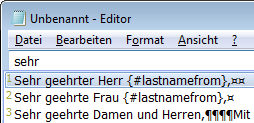
Oder Sie definieren ein Kürzel, dass dann mit einem Text ersetzt wird, zb:
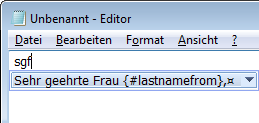
4. Tasten umbelegen oder deaktivieren
Sie können mit Clipboard Master Tasten permanent umbelegen oder ganz deaktiveren. Diese Einstellungen gelten für alle Nutzer und auch wenn Clipboard Master bdendet wird, sowie unabhängig von gewählten Tastaturlayout. Tastenkombinationen sind hier nicht möglich.
Einstellungen -> Tastatur -> ggf. mit F12 alle Einstellungen anzeigen lassen -> Tasten umbelegen oder deaktivieren.